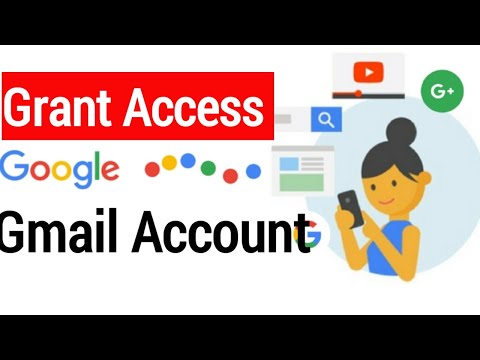Шүүлтүүрийн үзэл бодол нь Google Хүснэгт дэх өгөгдлийг хянаж, дүн шинжилгээ хийхэд тусална. Ердийн шүүлтүүр нь таны хуудсыг үзэж буй бүх хүмүүст зориулж таны шүүсэн өгөгдлийг нуудаг бол шүүлтүүрийн харагдац нь олон шүүлтүүрийг хадгалах, шүүгдсэн өгөгдлийг бусдын харж буй зүйлд нөлөөлөхгүйгээр үзэх, өөр өөр хүмүүстэй шүүлтүүрийн тодорхой холбоосыг хуваалцах боломжийг олгодог.
Алхам

Алхам 1. Google Sheet -ийг нээж үзэхийг хүсч буй өгөгдлөө оруулна уу

Алхам 2. Шүүлтүүр хийхийг хүсч буй өгөгдлийн хүрээг сонгоно уу
Хэрэв та одоо бүрэн хэмжээний сонголтыг хийхгүй бол дараа нь тохируулах боломжтой тул санаа зовох хэрэггүй.

Алхам 3. Хэрэгслийн самбар дахь шүүлтүүрийн дүрсний хажууд байгаа сумыг сонгоно уу
Дараа нь Шинэ шүүлтүүр харахыг сонгоно уу.
Та мөн цохих замаар тийшээ очих боломжтой Өгөгдөл > Үзсэн харагдац > Шинэ шүүлтүүрийн харагдац үүсгэх toolbar цэсэнд.

Алхам 4. Хэрэв хүсвэл шүүлтүүрийн нэр, хүрээг тохируулна уу
- Та шүүлтүүрээ нэрлэж болох бөгөөд ингэснээр та болон бусад хүмүүс дараа нь илүү хялбар хандах боломжтой болно.
- Та мөн шүүлтүүрийн хүрээг тохируулж болно; Жишээлбэл, хэрэв та толгойн мөрөө өгөгдлөөс хасахыг хүсч байвал толгойныхоо сүүлчийн мөрөнд мужийг эхлүүлж болно. Хэрэв та олон багана сонгохыг хүсч байвал үүнийг бас хийж болно.

Алхам 5. Баганы дээд хэсэгт байрлах жижиг шүүлтүүрийн дүрс дээр дарж сонгосон өгөгдлөө оруулна уу

Алхам 6. Шүүлтүүрийнхээ төрлийг сонгоно уу
Та нөхцлөөр шүүх эсвэл утгуудаар шүүхийг шийдэж болно.
- Нөхцөл байдлын дагуу шүүх нь харуулсан өгөгдлийн нөхцлийг сонгох боломжийг танд олгоно. Жишээлбэл, хэрэв та Нүд хоосон гэж сонговол зөвхөн хоосон нүднүүдийг харуулна. Хэрэв та Нүд хоосон биш гэж сонговол зөвхөн өгөгдөл агуулсан нүдийг харуулна.
- Үнэ цэнээр нь шүүх нь ямар утгыг хадгалахаа сонгох боломжийг олгодог. Хэрэв тухайн зүйлийн хажууд шалгах тэмдэг байгаа бол тэр утгыг агуулсан нүднүүдийг харуулах болно; хэрэв та тэмдгийг арилгавал энэ утгатай нүднүүд нуугдах болно.

Алхам 7. Хүссэн шүүлтүүрийн тохиргоог сонгосны дараа OK дарна уу
Та шүүлтүүрийнхээ үр дүнг шууд харах болно. Та өөр өөр багануудыг шүүж, шүүлтүүрээ хүссэнээрээ тохируулж болно.

Алхам 8. Хэрэв та тохиргоог өөрчлөхийг хүсч байвал шүүлтүүрийн баруун буланд байгаа шүдийг сонгоно уу
Тэндээс та шүүлтүүрийн нэрийг өөрчлөх, мужийг тохируулах, хуулбарлах, устгах боломжтой.

Алхам 9. Хэрэв та шүүлтүүрийнхээ харагдацыг хаахыг хүсвэл "X" дээр дарна уу
Шүүлтүүрийг гараар устгахгүй л бол ирээдүйд хадгалагдах болно.

Алхам 10. Багаж хэрэгслийн самбар дээрх шүүлтүүрийн дүрсний хажууд байгаа сумыг дарж шүүлтүүр рүү дахин нэвтэрнэ үү
Энэ цэснээс та өмнө нь өгсөн нэрээр шүүлтүүрийг сонгож болно.